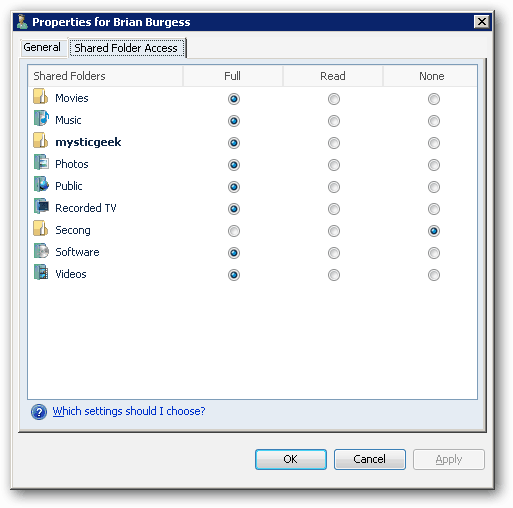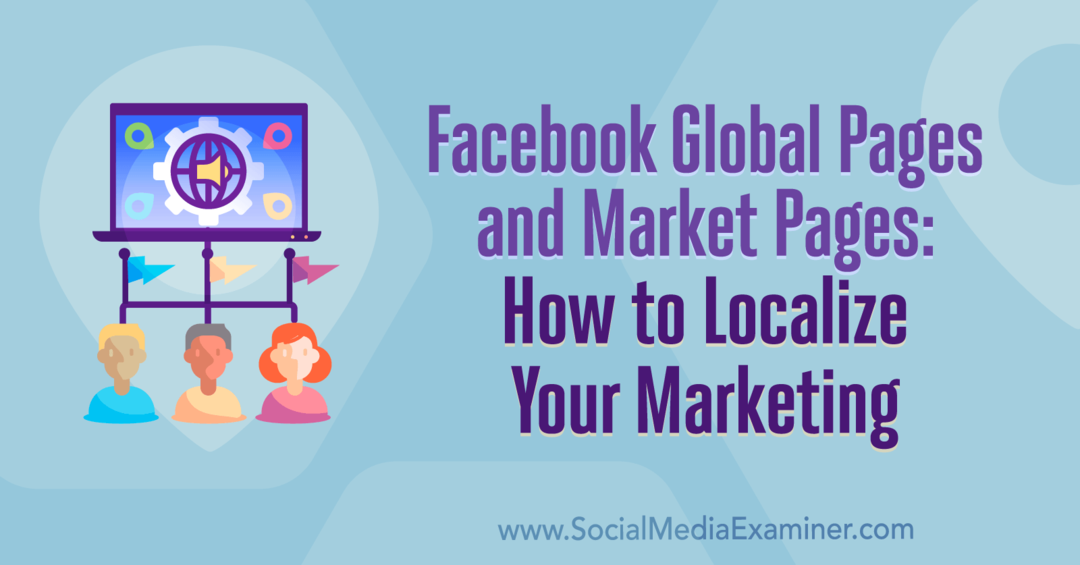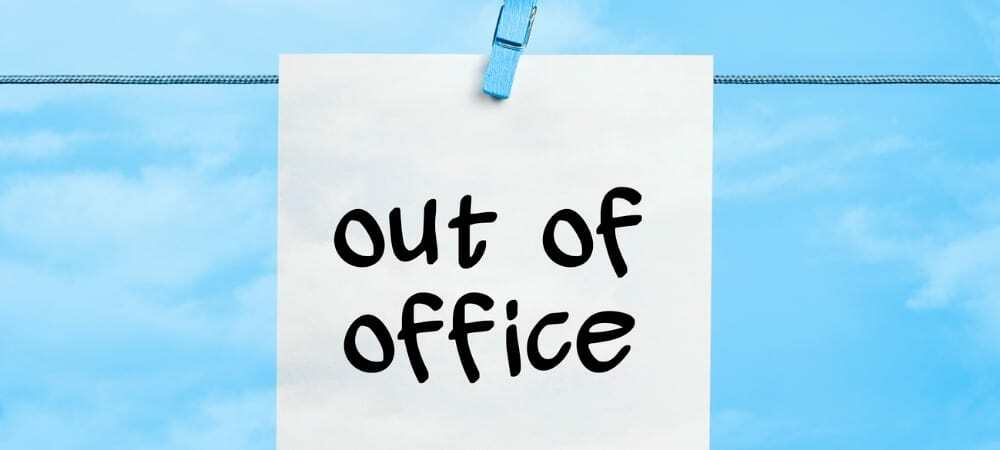Felhasználói fiókok hozzáadása a Windows Home Server rendszerhez
Microsoft Windows Otthoni Kiszolgáló / / March 19, 2020
Először állítsa be a Windows Home Server beállítást, majd konfigurált ügyfélszámítógépek. Itt az ideje, hogy felvegye a felhasználókat a hálózatába, hogy hozzáférjen hozzájuk.
Nyissa meg a Windows Home Server konzolt, és kattintson a Felhasználói fiókok elemre. Ezután kattintson a bal oldali sarokban található Hozzáadás elemre.
![sshot-2012-01-07- [03-43-21] sshot-2012-01-07- [03-43-21]](/f/18c593a83c3b21a66ecf1001e0b7cafe.png)
Elindul a Felhasználói fiók hozzáadása varázsló. Írja be a felhasználó kereszt- és vezetéknevét, valamint bejelentkezési nevét. Jelölje be a négyzetet, ha azt akarja, hogy a felhasználó távoli hozzáféréssel rendelkezzen. Ezután válassza ki azokat a mappákat, amelyekhez hozzáférnek. Kattintson a Tovább gombra.![sshot-2012-01-07- [03-44-30] sshot-2012-01-07- [03-44-30]](/f/b167a43c7425615af423f2331b5088b5.png)
Most írjon be kétszer egy erős jelszót a felhasználó számára. Ha két jelölőnégyzetet kap a Jelszókövetelmények alatt, akkor érdemes megy. Kattintson a Tovább gombra.
![sshot-2012-01-07- [03-45-29] sshot-2012-01-07- [03-45-29]](/f/25c46cfc59dbf4d7976bdaaa2bb909a4.png)
Most állítsa be, hogy milyen típusú hozzáférést kell biztosítani a felhasználóhoz megosztott mappa. Válasszon a Teljes, Olvasott vagy Nincs közül. Itt van az egyes hozzáférési típusok bontása.
- Teljes - lehetővé teszi a felhasználó számára a megosztott mappában lévő fájlok létrehozását, megváltoztatását és törlését.
- Csak olvasás - lehetővé teszi a felhasználó számára a megosztott mappában lévő fájlok olvasását. Az Olvasási hozzáféréssel rendelkező felhasználók nem hozhatnak létre, nem módosíthatnak és nem törölhetnek fájlokat a megosztott mappában.
- Nincs - Ez a beállítás egyáltalán nem ad hozzáférést a felhasználóhoz a mappához.
![sshot-2012-01-07- [03-46-19] sshot-2012-01-07- [03-46-19]](/f/19a481407d8b7f972e8227899f9a5446.png)
Várjon néhány percet, míg a WHS hozzáadja az új felhasználót a kiválasztott beállításokkal. Ha kész, kattintson a Kész gombra.
![sshot-2012-01-07- [03-46-58] sshot-2012-01-07- [03-46-58]](/f/2685330d4285a0afc70d2777caa5c916.png)
Most a Windows Home Server konzoljában látni fogja az új felhasználókat, akiket felvett.
![sshot-2012-01-07- [03-48-44] sshot-2012-01-07- [03-48-44]](/f/79b01bdef23aa6a487717de9559f6a50.png)
A felhasználó módosításához egyszerűen kattintson duplán a felhasználó nevére. Megjelenik a Felhasználói tulajdonságok ablak. Itt módosíthatja a mappákhoz való hozzáférést, a felhasználónevet és a távoli hozzáférést.